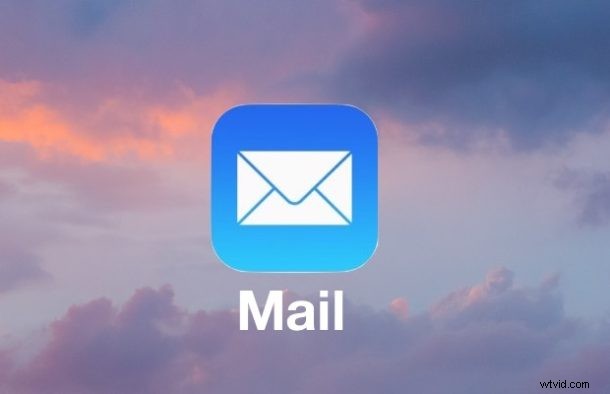
Pokud jste aktualizovali na iOS 10, možná jste si všimli, že na iPhonu a iPadu chybí možnost „Koš vše“. To je nešťastné, protože možnost smazat všechny e-maily v systému iOS je snadno jednou z užitečnějších funkcí pro správu zaneprázdněné e-mailové schránky. Absence tlačítka „Smazat vše“ v aplikaci Mail pro iOS 10.0, iOS 10.0.1 a iOS 10.0.2 může být jen chybou nebo neštěstím, ale pokud mezitím chcete získat zpět všechny funkce tohoto koše, Ukážeme vám řešení, které umožňuje podobnou schopnost pošty „Smazat vše“.
Mimochodem, v iOS 10 Mail chybí nejen „Trash All“, ale také jakákoli možnost hromadného výběru všech e-mailů obecně. Prozatím toto řešení zahrnuje spoustu klepání a ručního výběru e-mailů a jejich následného vyhazování do koše, je to trochu těžkopádné, ale na iPhone a iPad to zvládne.
Jak „smazat všechny“ zprávy v systému iOS 10
- Otevřete aplikaci Mail v systému iOS 10
- Přejděte do složky doručené pošty nebo poštovní schránky, ze které chcete smazat všechny e-maily
- Klepněte na tlačítko „Upravit“ v pravém horním rohu
- Nyní ručně klepněte na každý jednotlivý e-mail, který chcete smazat, což znamená, že vedle e-mailové zprávy je modrá značka zaškrtnutí
- Nyní v rohu vyberte možnost Koš
- Potvrďte, že chcete smazat všechny vybrané e-maily, výběrem možnosti „Vyhodit do koše vybrané zprávy“
- Podle potřeby opakujte s ostatními složkami a e-maily


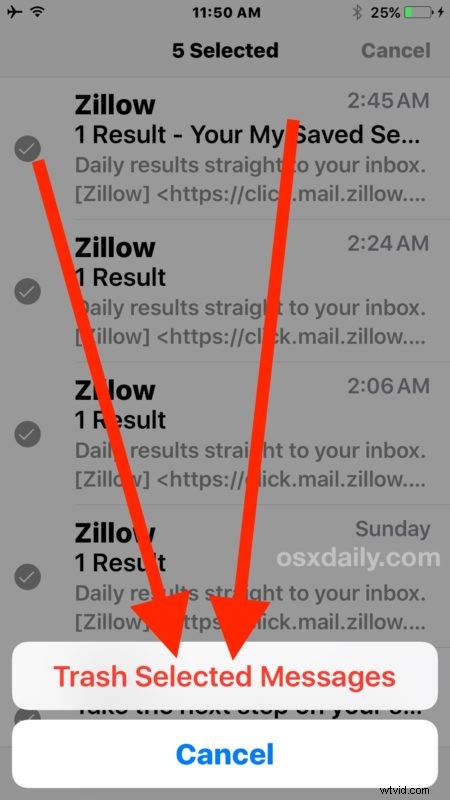
Poměrně více rukou než dříve, ale funguje to stejně.
Ztráta funkce je u aktualizace softwaru iOS poněkud neobvyklá, což naznačuje, že odstranění koše All in Mail může být neúmyslné. Ještě se uvidí, zda budoucí verze iOS 10.x znovu získají schopnost, ale doufejme, že znovu získáme stejnou schopnost mazat všechny e-maily na iPhone a iPad, která existovala v předchozích verzích iOS softwaru před 10.0.
Řešení pro odstranění VŠECH e-mailů v systému iOS 10
Další řešení umožňuje smazat všechny e-maily také v iOS 10, ale je třeba zdůraznit, že se jedná skutečně o řešení a je nespecifické v tom, že doslova každý jednotlivý e-mail bude v procesu smazán z iPhone nebo iPad.
Nezkoušejte to bez zálohy nebo pokud si nejste absolutně jisti, že tyto e-maily už nikdy nechcete, každý jednotlivý e-mail bude ze zařízení odstraněn, ať už je přečtený nebo nepřečtený:
- Otevřete doručenou poštu a klepněte na „Upravit“
- Klepněte na libovolnou zprávu na obrazovce, aby se vedle ní zobrazilo zaškrtávací políčko
- Nyní jedním prstem stiskněte a podržte tlačítko „Přesunout“ a podržte tlačítko „Přesunout“ a zrušte zaškrtnutí zprávy, kterou jste předtím zaškrtli.
- Nyní uvolněte tlačítko Přesunout
- Nyní se dostanete na obrazovku pro výběr doručené pošty, v horní části obrazovky se zobrazí počet vybraných e-mailů, vyberte ikonu „Koš“ a všechny je přesunete do koše a trvale je smažete.
Toto je staré řešení, jak smazat každý jednotlivý e-mail z Mailu z dávné minulosti, který nadále funguje s iOS 10 na iPhone a iPad. Je to nemilosrdné a doslova smaže každý e-mail z každého účtu na iPhonu, takže si buďte jisti, že to chcete udělat.
Znáte jiný způsob, jak odstranit všechny e-maily v iOS 10 na iPhonu nebo iPadu? Dejte nám vědět do komentářů.
